
Pot folosi telefonul ca o unitate flash?
Articolul va spune cum să utilizați telefonul ca unitate flash.
Mulți utilizatori gadget utilizează adesea computere, de exemplu, aruncați-o de la fotografia telefonică și video sau invers. Dar, uneori, iubitorii de combinare a unei întrebări plăcute apar, este posibilă utilizarea telefonului ca o unitate flash?
Să încercăm să răspundem. Dispozitive mobile care rulează " Android", Pentru a utiliza ca o cartelă flash pentru un computer este posibil să nu spuneți despre alte gadget-uri. Faptul este că multe modele de smartphone-uri sunt deja proiectate în avans în așa fel încât să poată fi conectate la un computer ca o unitate flash convențională.
Datorită acestui lucru, utilizatorii au posibilitatea de a transfera informații de pe computer la telefon, să ștergă fișierele inutile de pe telefon etc. În principiu, telefonul poate fi folosit în loc de o unitate flash dacă sunteți reticenți în a cumpăra și purta ultima.
Să vorbim despre asta în revizuirea noastră.
Metode de conectare a telefonului la un computer ca o unitate flash
Acum, să discutăm cum să conectați telefonul la computer ca o unitate flash. Va trebui să faceți următoarele acțiuni:
- În telefon, accesați secțiunea Setări
- Din lista diferitelor articole vor fi interesate card SD" Aici va trebui să încercați puțin pentru a găsi un astfel de articol, deoarece în diferite versiuni " Android"Poate fi în locul său particular.

Cum se conectează smartphone-ul la un computer în loc de o cartelă flash?
- Sarcina noastră este de a face computerul să recunoască telefonul ca o unitate flash. În acest sens, opusul paragrafului " Dispozitiv de stocare"Trebuie să puneți o selecție sau faceți clic pe" Conectarea cardului SD.».
- Pe această operație cu telefonul este terminat. Acum puteți conecta gadgetul dvs. la computer, după care Desktop. În colțul din dreapta jos veți vedea pictograma Flash Drive. Când deconectați dispozitivul de la computer, faceți clic pe telefon " Extrageți un card SD"(În locul de mai sus în" Setări.»).
Acum vom efectua acțiuni similare pe exemplul " 4»Versiunile sistemului de operare" Android" În acest caz, există unele nuanțe în care nu vom fi aprofundați, vom observa pur și simplu că pentru a utiliza modul de acționare, va trebui să luați următoarele acțiuni:
- Instalați drepturile de administrator pe telefonul dvs.
- Descărcați și instalați acest lucru atașament
- Apoi, trebuie să începeți aplicația și să-i furnizați drepturi superuser
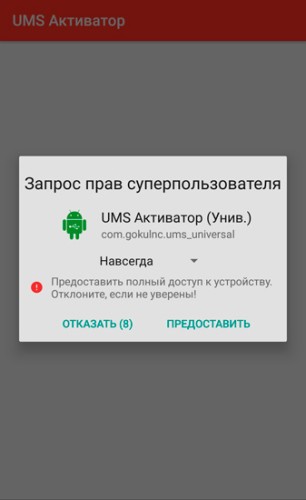
Cum se conectează smartphone-ul la un computer în loc de o cartelă flash?
- Dacă totul merge bine, veți vedea acest meniu în aplicație.
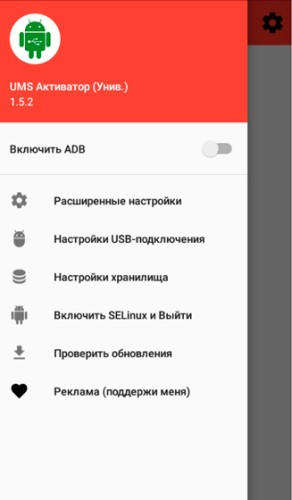
Cum se conectează smartphone-ul la un computer în loc de o cartelă flash?
- Ca rezultat, pentru a face o cartelă flash de la telefon pentru a vă conecta la computer, faceți clic pe butonul " Activați stocarea în masă USB" Mai târziu, când captivați telefonul de pe computer, faceți clic pe aplicație la butonul de închidere corespunzător (va fi activ după conexiune).
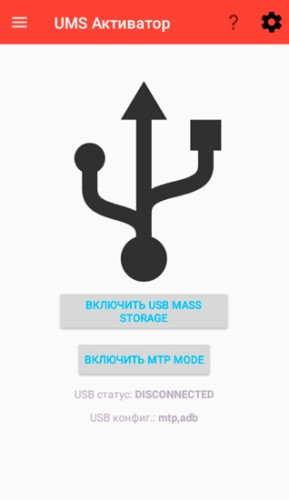
Cum se conectează smartphone-ul la un computer în loc de o cartelă flash?
Nu pot găsi elementul "Cardul de memorie (SD)" la telefon: Ce trebuie să faceți?
Uneori, în smartphone, utilizatorul nu poate găsi un element care denotă o cartelă de memorie (pe care am subliniat-o în prima instrucțiune însăși). Fără aceasta, nu veți putea utiliza telefonul ca o unitate flash. Deci, descărcați această aplicație " Es dirijor» aici.
După instalare, îl veți vedea în lista de aplicații, așa cum se arată în captura de ecran:
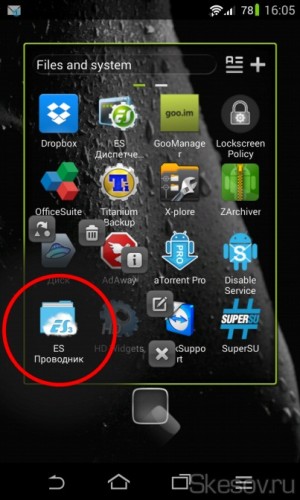
Cum se conectează smartphone-ul la un computer în loc de o cartelă flash?
Rulați aplicația, după care puteți găsi o cartelă de memorie în meniu deschis. Apoi, procedați conform primei instrucțiuni de mai sus.
